Luego de haber repasado varias de las Propiedades del Objeto WorkSheet, vamos a iniciar con una serie de entregas donde veremos la aplicación de los Métodos asociados a este objeto. Los Métodos son acciones puntuales que podemos ejecutar a nuestra voluntad y que podemos programar desde Visual Basic for Application; ejemplos de Métodos pueden ser Abrir, Cerrar, Activar, Copiar, entre otros.
Seleccionar una hoja en Excel en Vba.
Método Select: Con la aplicación de este método, es posible realizar la selección de cualquier hoja.
Para la aplicación de este método, por supuesto es necesario contar con un libro de Excel que contenga más de una hoja; en este caso contamos con un libro de dos hojas:
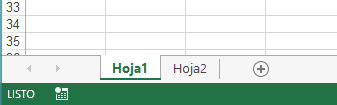
Ahora pasamos a ingresar al editor de Visual Basic, puede ser con la combinación de teclas Alt + F11 y desde el explorador de proyectos, es necesario dar doble clic sobre la hoja donde se requiere tener la macros que para nuestro ejercicio se ubicará en la Hoja1:
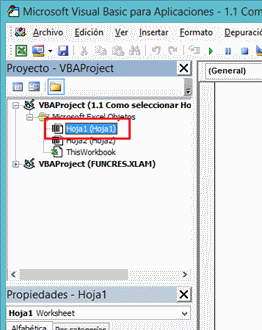
Macro para seleccionar hojas.
El código de la macro para seleccionar hojas en un libro de Excel es el siguiente:
Sub SeleccionarHoja()
Worksheets(2).Select
End SubQueda de la siguiente manera en el editor VBA:
Veamos lo que significan cada una de las líneas:
- La primera línea Sub SeleccionarHoja(), indica el inicio de la macro.
- En la segunda línea estamos utilizando Objeto Worksheets indicando entre paréntesis el número de hoja (según su posición en el orden de las etiquetas del libro) a la cual se va a aplicar el Método Select, en este caso, se indica el número 2 que corresponde a la segunda hoja (Hoja2).
- La última línea marca el fin (End) de la Macro o Subrutina (Sub).
Para ejecutar la macro, lo ideal es insertar una autoforma en la Hoja1 y luego asignar la macro que acabamos de crear (clic derecho sobre la Autoforma y seleccionar la opción Asignar macro:
Finalmente seleccionar la macro que se acaba de crear:
Y al dar clic sobre el la autoforma, la macro activa la Hoja2.
Recomendados.
 ¡Última oportunidad para pensionarse con 1150 semanas!
¡Última oportunidad para pensionarse con 1150 semanas!  Liquidador de intereses moratorios Dian
Liquidador de intereses moratorios Dian  Calendario tributario 2025
Calendario tributario 2025 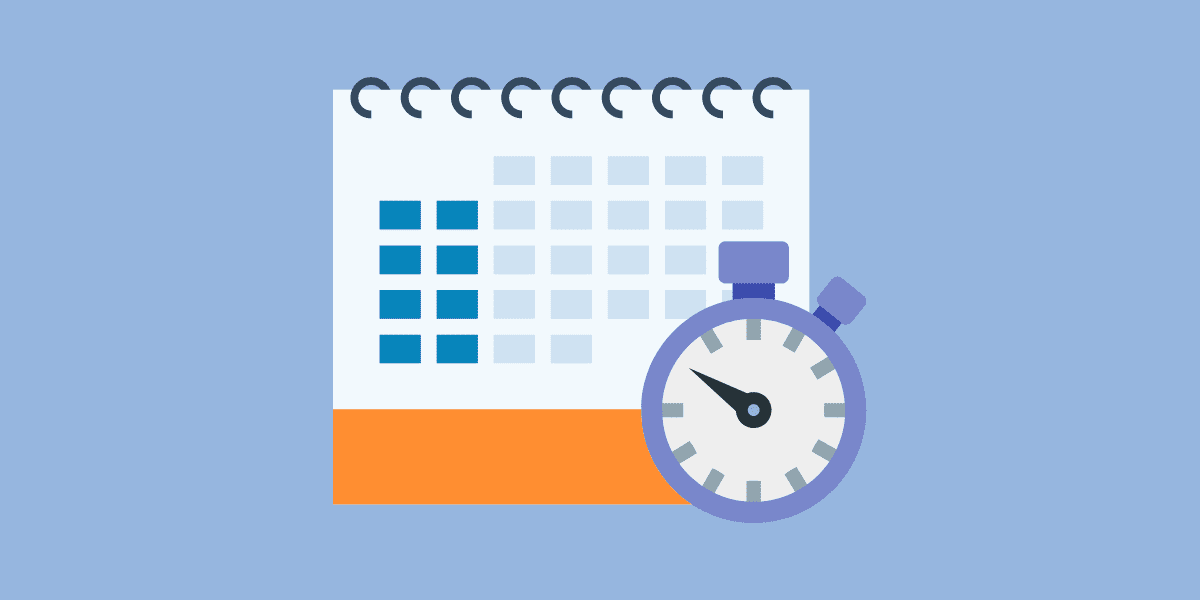 ¿Cómo se cuentan los días de incapacidad?
¿Cómo se cuentan los días de incapacidad? 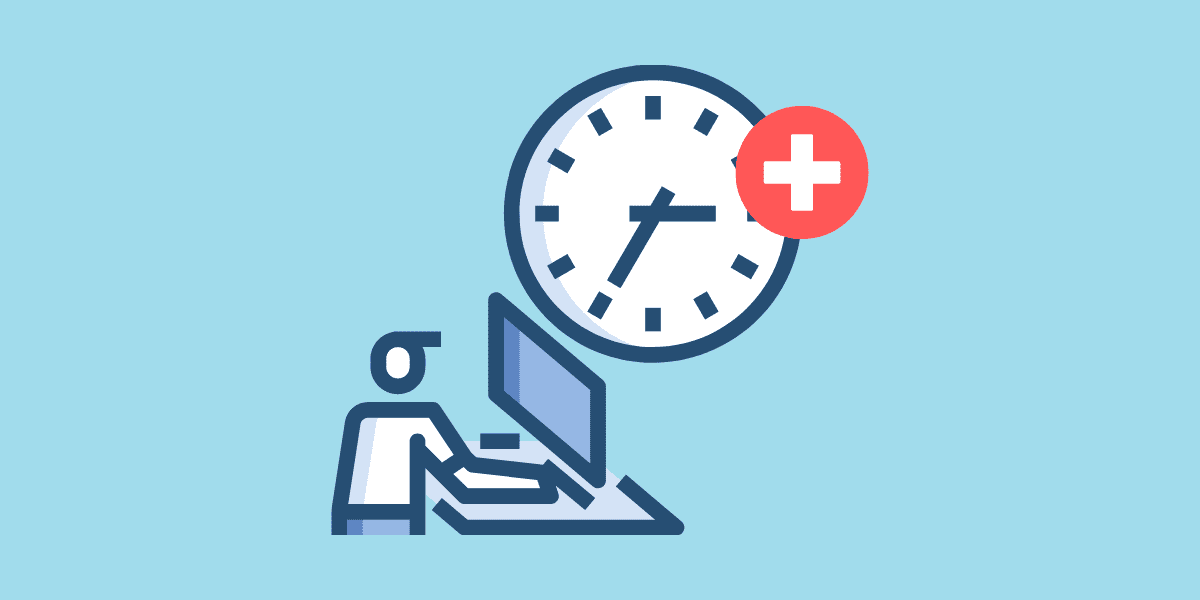 Trabajo extra o suplementario
Trabajo extra o suplementario 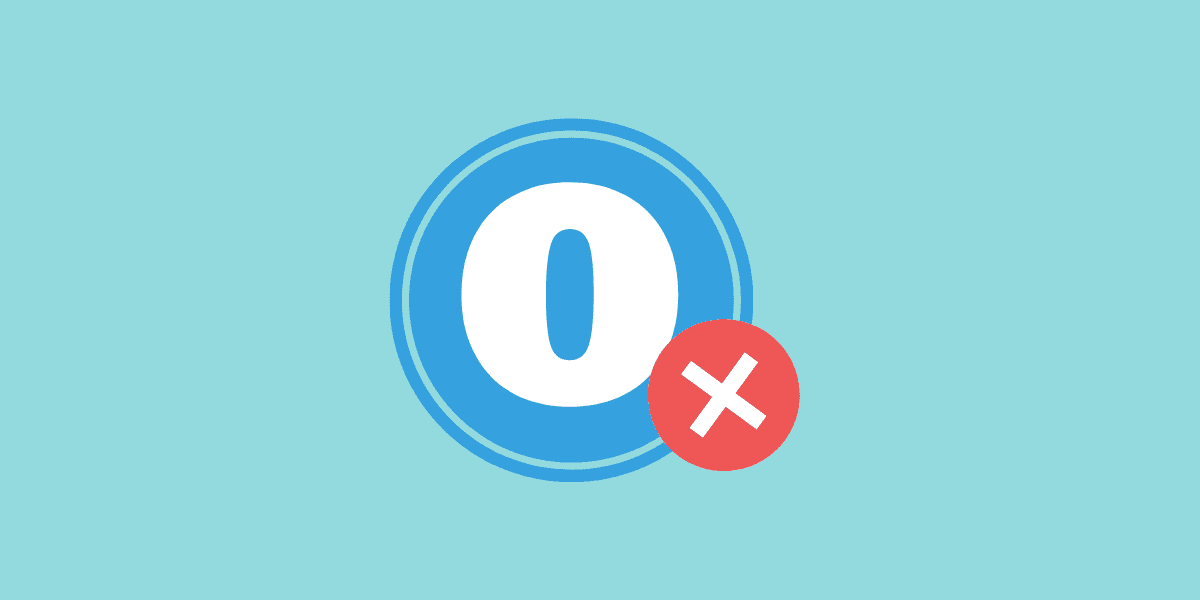 Declaración de retención en la fuente en ceros
Declaración de retención en la fuente en ceros  Déjenos un comentario o una pregunta
Déjenos un comentario o una pregunta




 Únete a nuestro canal de WhatsApp para recibir las últimas actualizaciones
Únete a nuestro canal de WhatsApp para recibir las últimas actualizaciones